

|
Microsoft Project (或 MSPROJ)是一個國際上享有盛譽的通用的項目管理工具軟件,凝集了許多成熟的項目管理現代理論和方法,可以幫助項目管理者實現時間、資源、成本計劃、控制。 Project Server或者Project Online版本是可以聯機的,從而實現團隊的協作功能。但其實絕大部分Project用戶使用的都是Project Professional專業版,也可以理解為單機版軟件。 那么在單機版軟件中,能否實現多個項目同時調用公司里的共有資源呢? 也是可以間接實現的,我們來演示一下。 首先我們創建一個共享資源庫的文件,隨便給這個文件取個名字,比如叫做“共享資源庫”吧。在這個文件中,我們不創建任何任務,只在【資源工作表】中創建公司項目中可能會用到的資源。 這里只是演示一下,我們就簡單地創建2個資源吧,比如項目經理和設計師,我們也不改它的默認數量了,都是100%,如圖1所示。 【注意】暫時不要關閉這個共享資源庫的文件。 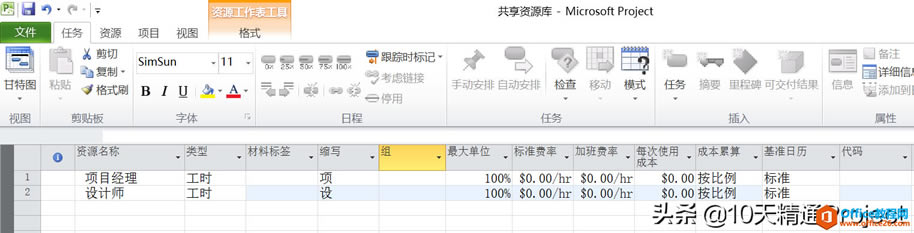 圖1 然后我們再創建一個新的項目文件,比如叫做“項目1”。在這個項目文件中,我們隨便創建幾個任務A、B、C,設置一下關聯關系,并輸入工期,這個不是本文的重點,所以隨便設置即可,如圖2所示。
圖2 然后在“項目1”文件中,點擊【資源】主菜單下的【資源庫】-【共享資源】,如圖3所示。
圖3 接下來會彈出一個窗口,如圖4所示,選擇第二個選項【使用資源(需要至少一個開放的資源庫)】。由于之前創建的文件“共享資源庫”是打開的狀態,所以在下圖中的【來自】下拉菜單中就可以看到【共享資源庫】這個文件名稱,我們點擊確定。
圖4 然后我們在“項目1”文件中,同時選中任務A和B,然后點擊【資源】主菜單下的【分配資源】,那么會彈出如圖5所示的窗口。注意,我們并未在本文件“項目1”中創建任何資源,但是在彈出的【分配資源】窗口中卻出現了兩個資源名稱:設計師、項目經理。這些資源來自哪里呢?就是來自于上一步操作創建的“資源庫”。 然后我們給任務A和B分配資源“設計師”。
圖5 此時,我們再創建一個新的項目文件,比如叫做“項目2”,然后隨機創建幾個任務,比如任務D、E、F,隨便設置關聯關系以及輸入工期,如圖6所示。 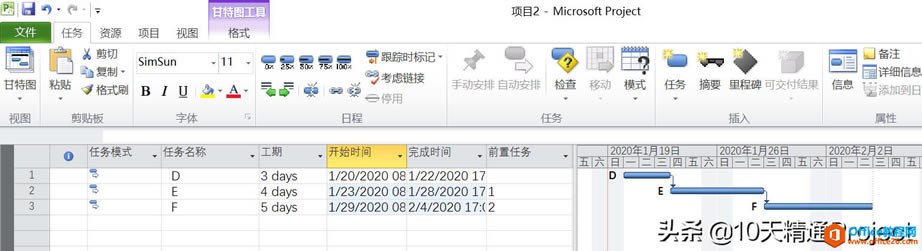 圖6 然后按照類似于圖3所示的操作方式,為項目文件“項目2”設置資源庫,如圖7所示。 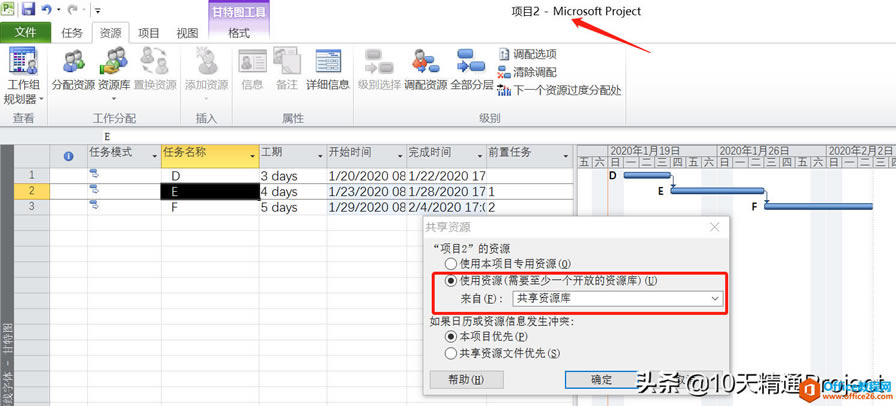 圖7 接下來為項目2中的任務D和E分配資源共享資源庫中的資源“設計師”,如圖8所示。仔細看的話,會發現任務D和E在【標記】列中出現了紅色小人的圖標,代表有資源過度分配,或者資源沖突。 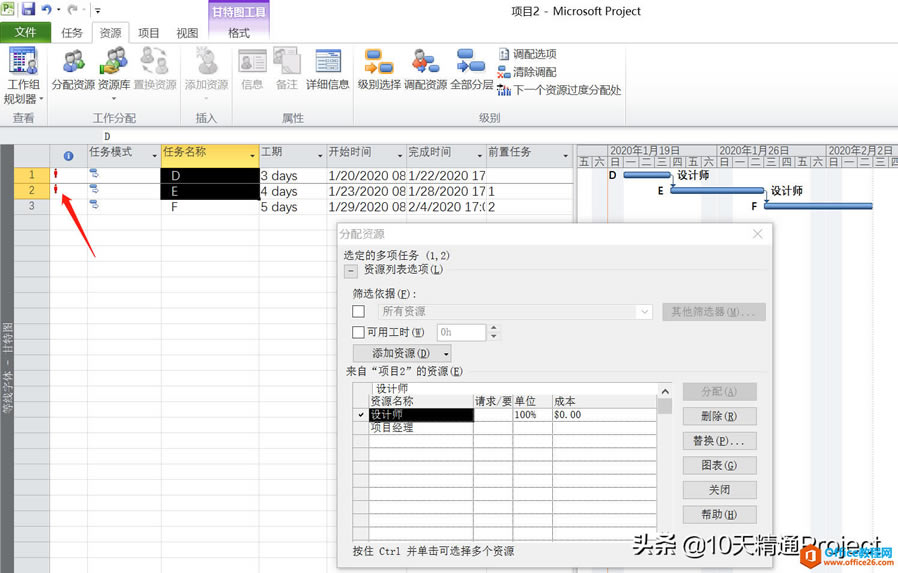 圖8 而如果我們再返回項目文件“項目1”,也會發現任務A和任務B前面也出現了紅色小人的圖標,如圖9所示。
圖9 為什么會出現資源過度分配(紅色小人)的提示呢? 目前我們有3個項目文件:
我們現在隨便找其中一個文件,比如說“項目2”吧,然后切換到【資源圖表】視圖中,如圖10所示,會發現,這個資源“設計師”在1月21日到1月24日出現了過度分配,最大單位或者說最大的可用數量為100%,而目前實際分配的工作量已經是200%了。 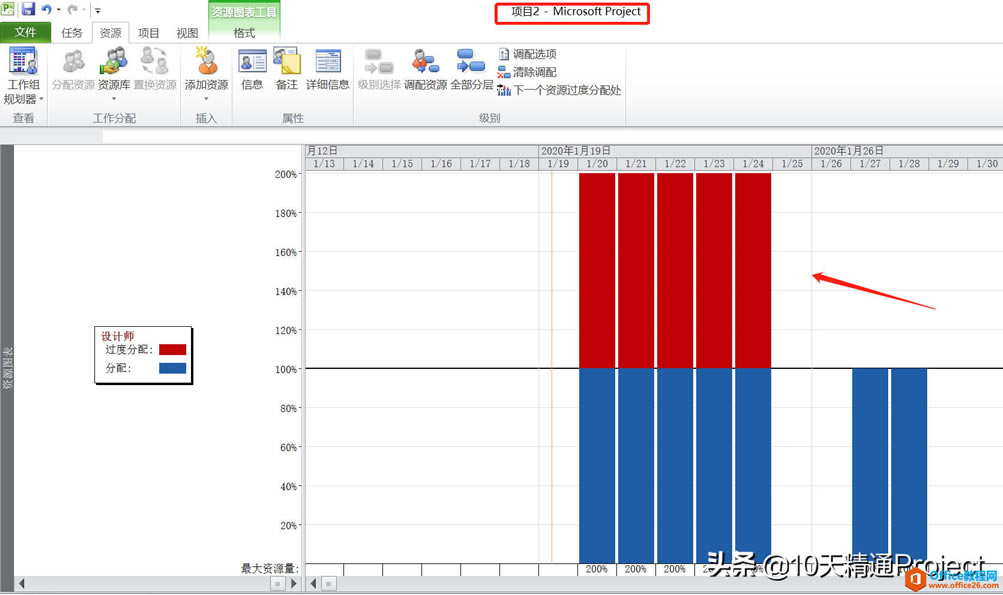 圖10 這是什么原因呢?就是因為“項目1”中的任務A和任務B與“項目2”中的任務D和任務E都在調用同一個資源“設計師”,那么在重疊的時間段就可能會出現資源沖突了。 我們再切換到另外一個視圖【資源使用狀況】,如圖11所示,設計師這個資源是紅色的,因為它有過度分配的任務,如圖所示,在1月20日到1月24日,它每天分配的工作量是16個小時,分別來自于A、B、D、E這幾個任務。 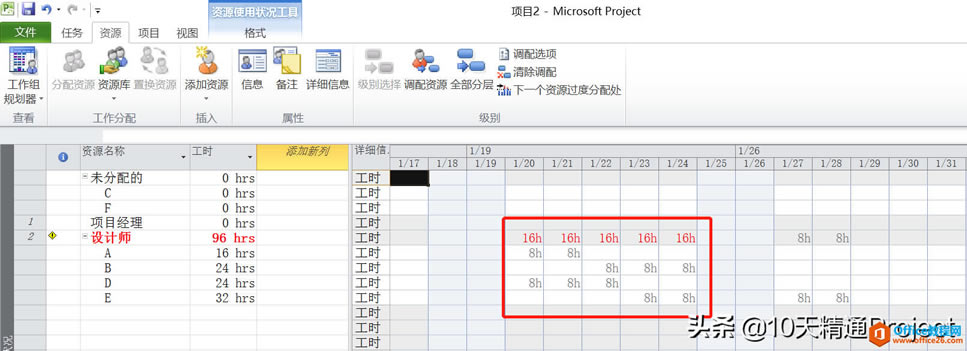 圖11 我們也可以在左側的工作表區域中插入一列【項目】,如圖12所示,這樣我們就可以看到任務A、B、D、E分別來自于哪個項目文件了。  圖12 在關閉以上其中任何一個文件時,它會提示你要不要同時保存到其他文件中,點擊“是”就可以。這樣的話,基本上就能讓大家了解,多個不同的項目如何調用共同的資源庫了。 在實際操作中,如果這幾個項目文件都是你自己來管理,那么在自己的電腦上來創建和維護就可以了。如果不同的項目文件由不同的項目經理維護,那么建議大家把這些文件都放在一個統一的公共盤文件夾中,這樣大家還是可以調用共同的資源庫文件中的資源。 在最新版本的Project中,微軟提供了更佳的用戶體驗。 |
溫馨提示:喜歡本站的話,請收藏一下本站!